$GetCurrent 폴더는 무엇이며 삭제해도 안전합니까?
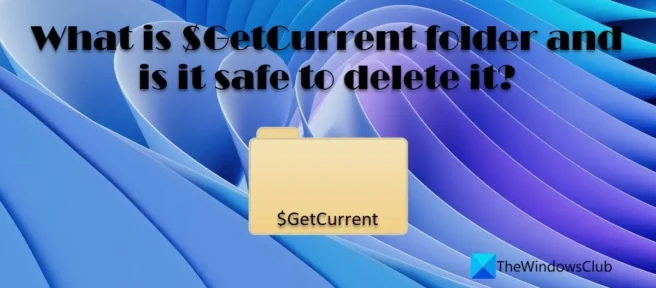
이 게시물은 $GetCurrent 폴더에 대해 설명하며 삭제해도 안전한가요? Windows PC에서 공간을 확보하기 위해 정크 폴더를 찾는 동안 $GetCurrent 폴더 를 본 적이 있다면 $GetCurrent 폴더가 무엇인지, PC에서 왜 그렇게 많은 공간을 차지하는지, 이 폴더를 삭제해도 안전합니까? 이 게시물은 이러한 모든 질문에 대한 답변입니다.
Windows 11/10의 $GetCurrent 폴더는 무엇입니까?
$GetCurrent 는 Windows 업데이트 시 시스템 의 C 드라이브( C:\ ) 루트 디렉터리에 생성되는 폴더입니다 . 여기에는 최신 Windows 업데이트 프로세스의 로그 파일 및/또는 설치 파일이 포함된 하위 폴더(예: Logs, SafeOS 등)가 포함되어 있습니다. $GetCurrent 폴더는 일반적으로 작습니다.
그러나 남은 Windows Update 설치 파일이 포함되어 있으면 하드 드라이브에서 상당한 양의 공간(약 3.5GB 정도)을 차지하므로 디스크 공간을 확보하기 위해 안전하게 제거할 수 있는지 궁금합니다.
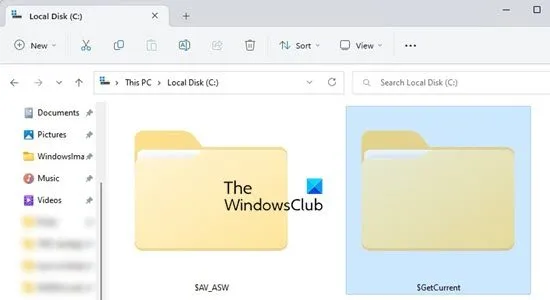
$GetCurrent 폴더를 삭제해도 안전합니까?
Windows Update 설치를 성공적으로 완료하고 더 이상 로그 파일을 볼 필요가 없으면 $GetCurrent 폴더를 안전하게 삭제할 수 있습니다. 이러한 파일은 어쨌든 30일 후에 Windows에서 자동으로 삭제되도록 설정됩니다. $GetCurrent 폴더에서 각 파일의 수정 날짜 필드를 확인할 수 있습니다. 1개월 이상 지난 것 같으면 폴더를 수동으로 삭제할 수 있습니다.
$GetCurrent 폴더를 삭제하는 방법은 무엇입니까?
기본적으로 $GetCurrent 폴더는 Windows PC에서 숨겨져 있습니다. 숨김 파일 및 폴더를 활성화한 경우 이 폴더를 볼 수 있습니다. 그렇지 않은 경우 숨겨진 파일 및 폴더가 $GetCurrent 폴더에 액세스하도록 허용할 수 있습니다. 활성화되면 다음 방법 중 하나를 사용하여 제거할 수 있습니다.
- Windows 탐색기 사용
- 상승된 명령 프롬프트 사용
이러한 방법을 자세히 살펴보겠습니다.
팁: Windows 11/10 PC에서 시스템 폴더를 삭제하기 전에 시스템 복원 지점을 만드십시오.
A] Windows 탐색기를 사용하여 $GetCurrent 폴더 삭제
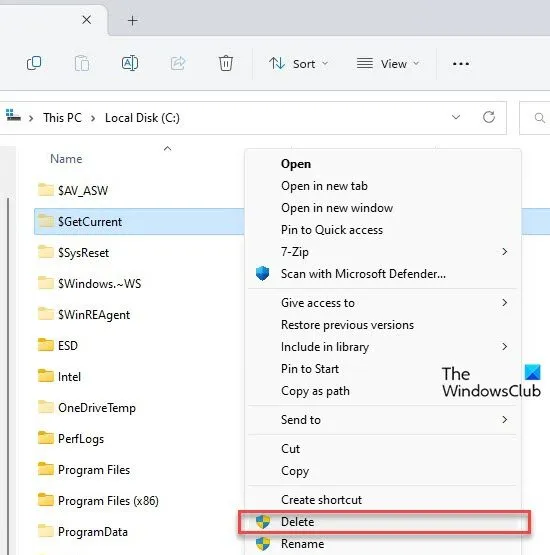
- Windows 검색 아이콘을 클릭 하고 “파일 탐색기”를 입력합니다.
- 검색 결과 상단에 표시 되는 파일 탐색기 응용 프로그램을 선택합니다 .
- 파일 탐색기 창의 왼쪽 창에서 Windows 드라이브(C:) 를 선택합니다. 오른쪽 창에 나열된 $GetCurrent 폴더가 표시되어야 합니다.
- $GetCurrent 폴더가 보이지 않으면 상단의 보기 메뉴를 클릭하세요.
- 표시 > 숨겨진 항목을 선택 합니다. 이제 $GetCurrent 폴더를 볼 수 있습니다. (여전히 이 폴더가 표시되지 않으면 Windows를 아직 업그레이드하지 않은 것입니다.)
- $GetCurrent 폴더를 마우스 오른쪽 버튼으로 클릭 하고 휴지통 아이콘을 클릭합니다. UAC 프롬프트 가 표시되면 예 를 선택 하여 계속합니다.
B] 관리자 권한 명령 프롬프트를 사용하여 $GetCurrent 폴더 삭제
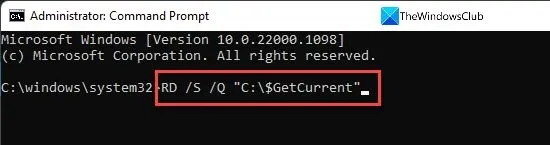
- 상승된 명령 프롬프트를 엽니다(관리자 권한으로 명령 프롬프트 실행).
- 명령 프롬프트 창에서 다음 명령을 입력합니다.
RD /S /Q "C:\$GetCurrent" - 엔터 키 를 누릅니다 .
메모:
- 위의 방법 중 하나로 $GetCurrent 폴더를 삭제하면 휴지통으로 이동됩니다. 폴더를 영구적으로 삭제하려면 휴지통을 비워야 합니다.
- $GetCurrent 폴더를 삭제할 수 없으면 Windows PC에 설치해야 하는 보류 중인 업데이트가 있을 수 있습니다. 이 경우 업데이트 설치를 완료하거나 보류 중인 모든 업데이트를 제거할 수 있습니다.
- Windows의 기본 제공 디스크 정리 유틸리티의 Windows 업데이트 정리 옵션을 사용하여 시스템에 더 이상 필요하지 않은 Windows 업데이트를 제거할 수도 있습니다.
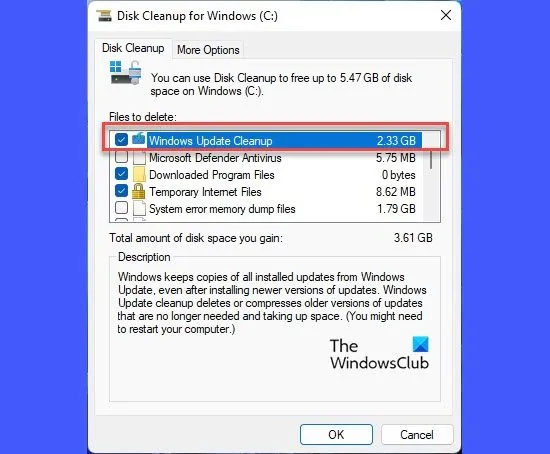
$GetCurrent 폴더를 삭제해도 안전합니까?
Windows Update가 제대로 설치되면 $GetCurrent 폴더의 내용이 더 이상 필요하지 않습니다. 이 경우 위험 없이 C 드라이브에서 이 폴더를 삭제할 수 있습니다. $GetCurrent 폴더를 삭제하려면 이 게시물에서 설명하는 위의 두 가지 방법을 사용할 수 있습니다. $GetCurrent 폴더를 삭제하기 전에 Windows에 관리자로 로그인해야 합니다.
$SysReset을 제거하면 어떻게 됩니까?
$SysReset 폴더는 시스템 재설정을 수행할 때 C 드라이브의 루트 디렉터리에 생성되는 또 다른 숨겨진 폴더입니다. $SysReset 폴더를 삭제하면 모든 하위 폴더가 삭제됩니다. 이러한 폴더에는 업데이트/재설정이 실패한 이유에 대한 기록된 정보가 포함되어 있으며 성공할 경우 업데이트/재설정 중에 변경된 사항 목록이 포함됩니다. 이 정보가 필요하지 않은 경우 시스템에서 $SysReset을 안전하게 제거할 수 있습니다.
출처: Windows 클럽


답글 남기기